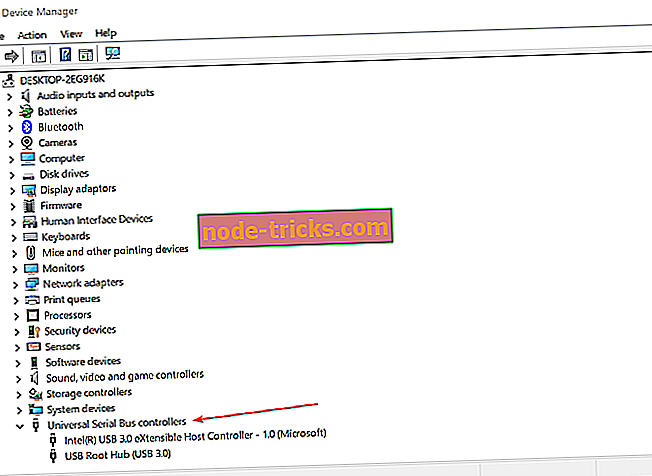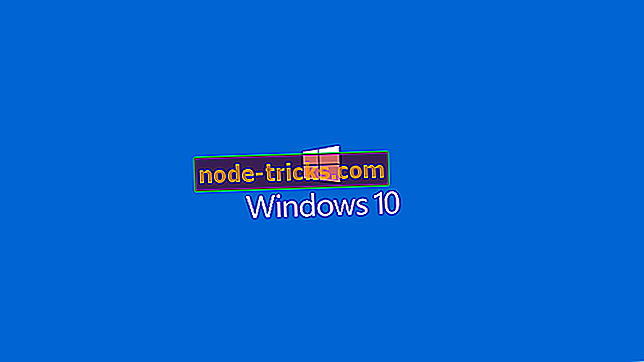Naudojamas uostas, palaukite: taip galite išspręsti šią klaidą
Spausdintuvai, kurie sukelia priešiškumą, kai jums jų reikia, iš tikrųjų yra varginantis. Ir viena bendra klaida, kuri dažnai siejama su jais, yra naudotas uostas, palaukite . Kaip tai pamatyti, kai jums reikia atlikti kai kuriuos greitus spaudinius, gali būti apmokestinama jūsų kantrybė, nors viskas gali būti pakankamai greitai pasukta ir tik keli žingsniai.
Kaip elgtis su naudojamomis uosto klaidomis
1 sprendimas: atjunkite spausdintuvą
- Norėdami pradėti nuo paprastesnių dalykų, patikrinkite, ar nėra jokių spausdinimo darbų . Tokiu atveju užduočių juostoje turi būti maža spausdintuvo piktograma į apačią.
- Atidarykite tą patį ir pažiūrėkite, ar eilėje yra spausdinimo užduočių.
- Jei taip, dešiniuoju pelės mygtuku spustelėkite kiekvieną iš jų ir pasirinkite Ištrinti .
- Kai tai bus padaryta, išjunkite spausdintuvą ir atjunkite jį nuo kompiuterio.
- Įjunkite spausdintuvą ir prijunkite jį prie kompiuterio.
- Jei galite sėkmingai spausdinti, paspauskite.
2 sprendimas. Atnaujinkite USB tvarkykles
Kartais pasenęs visuotinis serijinio autobuso vairuotojas taip pat gali būti kaltininkas, kuris trukdo įprastam spausdintuvo veikimui. Štai kaip jūs galite būti tikri.
- Eikite į „ Device Manager“ . Tiesiog įrašykite „ Device Manager“ į „ Cortana“ paieškos laukelį ir atitinkamai pasirinkite iš paieškos rezultatų.
- Suraskite Universal Serial Bus valdiklius, kurie paprastai yra sąrašo apačioje.
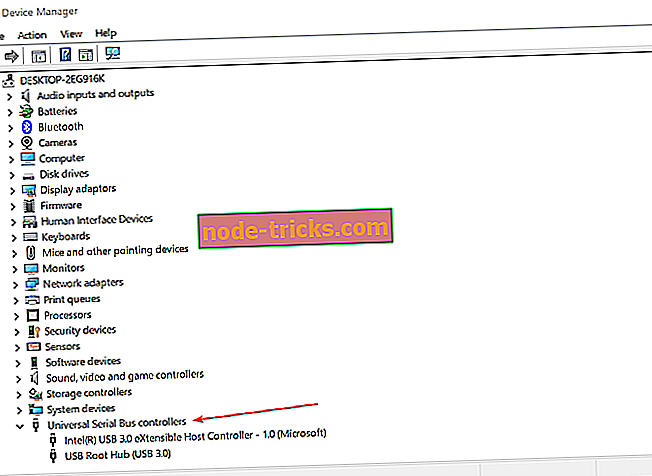
- Išplėskite tą patį, kad atskleistumėte visą jūsų sistemoje esantį USB valdiklį ir pamatytumėte, ar yra kokių nors geltonųjų šauktinių.
- Jei taip, dešiniuoju pelės mygtuku spustelėkite tam tikrą USB ir spustelėkite Properties .
- Dialogo lange Ypatybės pasirinkite Vairuotojo skirtukas > Atnaujinti tvarkyklę .
- Jei jis paragins gauti internetą ieškoti atnaujinto tvarkyklės, sutikite su juo.
- Taip pat galite apsilankyti USB pagrindiniame puslapyje ir atsisiųsti bet kokį atnaujintą tvarkyklę, kuri gali būti prieinama.
Jei norite ateityje užkirsti kelią su vairuotoju susijusiems klausimams, rekomenduojame naudoti „ TweakBit Driver Updater“ programinę įrangą. Ši programa automatiškai suras pasenusius tvarkykles ir juos atnaujins, todėl, jei norite, kad jūsų kompiuteris veiktų sklandžiai, būtinai išbandykite šią programą. Be to, jūsų sistema bus saugoma nuo nuolatinės žalos, rankiniu būdu atsisiųsti ir įdiegti neteisingas tvarkyklės versijas.
- Gaukite dabar „Tweakbit Driver Updater“
Atsakomybės apribojimas: kai kurios šios priemonės funkcijos nėra nemokamos
Taip pat galite pašalinti USB ir vėl įdiegti .
- Norėdami tai padaryti, dešiniuoju pelės klavišu spustelėkite USB, kuris gali būti rodomas geltonas šaukinys, ir pasirinkite un-install . Sutikite bet kokiam spustelėjimui.
- Iš naujo paleiskite kompiuterį. Konkretaus uosto vairuotojai vėl įdiegiami.
- Patikrinkite, ar tai išsprendžia problemą.
3 sprendimas: iš naujo įdiekite spausdintuvą

Jei problema išlieka, dar viena galimybė bus pašalinti spausdintuvą iš kompiuterio ir vėl jį įdiegti. Štai žingsniai.
- Turite Start > Settings > Devices
- Puslapyje Įrenginiai kairiajame stulpelyje pasirinkite Spausdintuvai ir skaitytuvai .
- Kompiuteryje įdiegtas spausdintuvas turi būti rodomas skyriuje „ Spausdintuvai ir skaitytuvai “ dešinėje.
- Spustelėkite jį ir pasirinkite Pašalinti įrenginį .
- Norėdami išinstaliuoti įrenginį iš kompiuterio, vykdykite ekrane pateikiamas instrukcijas.
Tuo tarpu eikite į spausdintuvo gamintojo svetainę ir patikrinkite, ar yra tam tikro spausdintuvo modelio atnaujinto tvarkyklės. Tai ypač svarbu, jei sakote, kad atnaujinote į „Windows 10“, o spausdintuvas iš pradžių buvo su ankstesnės „Windows“ versijos tvarkyklėmis. Sužinokite, ar gamintojas pateikė atnaujintų tvarkyklių, atitinkančių jūsų kompiuterio „Windows“ versiją.
- Atsisiųskite tvarkykles ir įdiekite savo kompiuteryje
- Prijunkite spausdintuvą ir įjunkite.
Dabar jis turėtų sugebėti efektyviai atlikti visas spausdinimo užduotis.
Taip pat rasite keletą papildomų išteklių naršyti:
- Visas taisymas: spausdintuvas lėtai pradeda spausdinti Windows 10, 8.1, 7
- Visas taisymas: spausdintuvas atlieka tuščią puslapį tarp kiekvieno atspausdinto puslapio
- FIXED: HP spausdintuvas spausdina papildomus tuščius „Word“ dokumentų puslapius